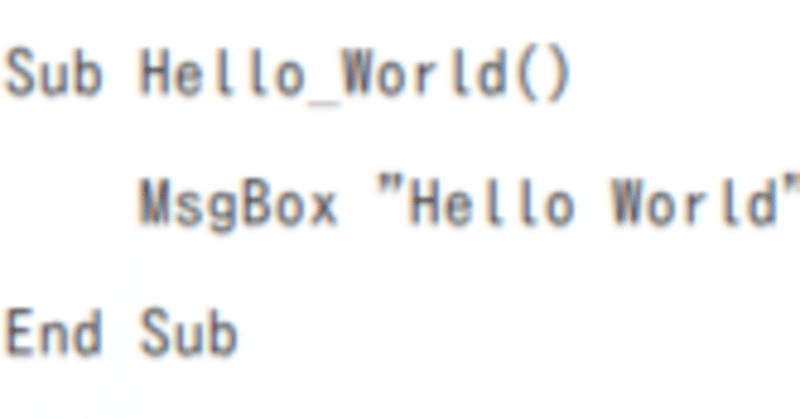
0から始めるExcel VBA講座(10): カレンダー作成マクロ(5):任意のセルに文字を入力する
今回は、任意のセルに文字列を入力したいと思います。
まず最初に、カレンダー作成マクロ_0.2.xlsmを開き、ファイル名をカレンダー作成マクロ_0.3.xlsmに変更して保存してください。
文字列を入力する際には、下記のように記述します。
Cells(行,列)="文字列"
例えば、1行目の1列目に、「Test」と入力する際には下記のように記載します。
Cells(1,1)="Test"
今回も簡単ですよね。
では、Module2を作成してください。そして「Sub Input_Text()」として「Enter」キーを押してください。その後、下記のようにコメントを書いてください。
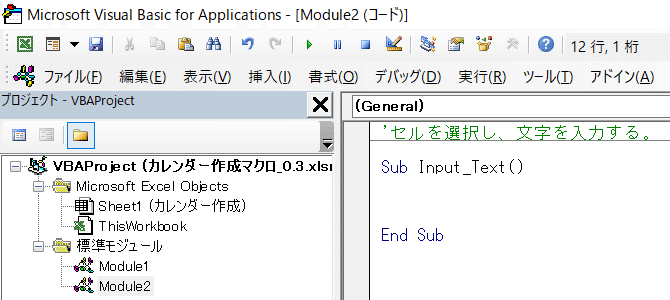
では、「Cells(行,列)="文字列"」を使って、2行目の2列目に「下記のプルダウンから、作成したい年を選び、「カレンダー作成」ボタンを押してください。」というテキスト入力するコードを、「Sub Input_Text()」の下に追加してください。
追加したコードの右隣りに「B2のセルに文字を入力します。」というコメントを追加してください。
コードを書いたら、実際に動作確認をしてください。
動作確認が完了したら、「ThisWorkbook」にもコードを追加して下さい。
動作確認が完了したら、再度ファイル名をカレンダー作成マクロ_0.3.xlsmを保存して下さい。
今回の作業は以上になります。
お疲れさまでした。
この記事が気に入ったらサポートをしてみませんか?
